Jak zainstalować MongoDB Community Edition na Ubuntu

- 4597
- 994
- Juliusz Sienkiewicz
MongoDB to baza danych open source, oparta na najnowocześniejszej technologii NOSQL. Wspiera rozwój nowoczesnych aplikacji internetowych, z takimi funkcjami, jak silna spójność, elastyczność, ekspresyjne języki zapytań i indeksy wtórne oraz znacznie więcej. Ponadto oferuje organizacje doskonałą skalowalność i wydajność do budowania nowoczesnych zastosowań z potężnymi i krytycznymi bazami danych misji.
W tym artykule dowiesz się, jak instalować i skonfigurować najnowszą wersję MongoDB 4.4 Wydanie społeczności na Ubuntu LTS (Długoterminowe wsparcie) Upuszczalne ubuntu Linux za pomocą APT Package Manager.
Obsługa platformy
MongoDB 4.4 Wydanie społeczności posiada następujące 64-bitowe Ubuntu LTS (Długoterminowe wsparcie) Uwolnienia:
- 20.04 LTS („Focal”)
- 18.04 LTS („Bionic”)
- 16.04 LTS („Xenial”)
Domyślne repozytoria Ubuntu oferują przestarzałą wersję MongoDB, dlatego zainstalujemy i skonfigurujemy najnowszy MongoDB z oficjalnego MongoDB Repozytorium na Ubuntu serwer.
Krok 1: Dodanie repozytorium MongoDB na Ubuntu
1. Aby zainstalować najnowszą wersję MongoDB Community Edition na Twoim Ubuntu serwer, musisz zainstalować niezbędne zależności, jak pokazano.
$ sudo appt aktualizacja $ sudo apt instaluj dirmngr gnupg appt-transport-https ca-certyfikaty oprogramowanie-properties-common
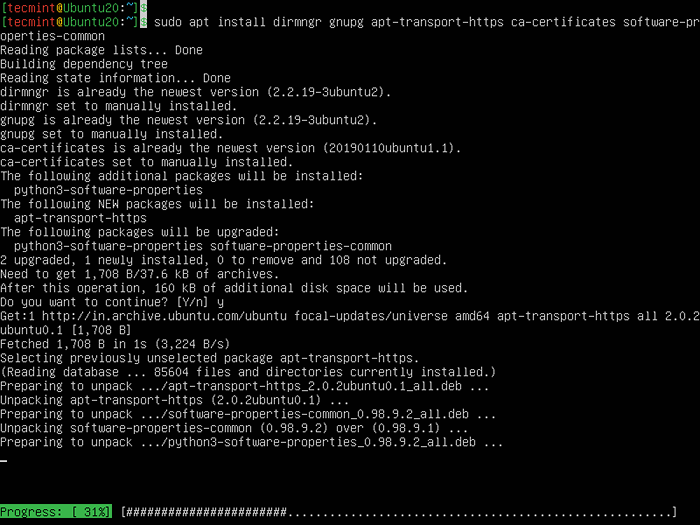 Zainstaluj oprogramowanie na Ubuntu
Zainstaluj oprogramowanie na Ubuntu 2. Następnie zaimportuj klucz MongoDB public GPG używany przez system zarządzania pakietami za pomocą następującego polecenia WGET.
$ wget -qo - https: // www.MongoDB.ORG/STATIC/PGP/SERVER-4.4.ASC | sudo apt-key add -
 Dodaj klucz publiczny MongoDB
Dodaj klucz publiczny MongoDB 3. Następnie utwórz plik listy /etc/apt/źródła.lista.D/MongoDB-org-4.4.lista który zawiera szczegóły repozytorium MongoDB /etc/apt/źródła.lista.D/ katalog dla twojej wersji Ubuntu.
Teraz uruchom następujące polecenie zgodnie z wersją Ubuntu:
Ubuntu 20.04 (ogniskowe)
$ echo "deb [arch = amd64, arm64] https: // repo.MongoDB.org/apt/ubuntu focal/MongoDB-org/4.4 Multiverse "| sudo tee/etc/apt/Źródła.lista.D/MongoDB-org-4.4.lista
Ubuntu 18.04 (Bionic)
$ echo "deb [arch = amd64, arm64] https: // repo.MongoDB.Org/Apt/Ubuntu Bionic/MongoDB-org/4.4 Multiverse "| sudo tee/etc/apt/Źródła.lista.D/MongoDB-org-4.4.lista
Ubuntu 16.04 (Xenial)
$ echo "deb [arch = amd64, arm64] https: // repo.MongoDB.org/apt/ubuntu Xenial/MongoDB-org/4.4 Multiverse "| sudo tee/etc/apt/Źródła.lista.D/MongoDB-org-4.4.lista
Następnie zapisz plik i zamknij go.
4. Następnie uruchom następujące polecenie, aby ponownie załadować lokalną bazę danych pakietów.
Aktualizacja $ sudo apt-get
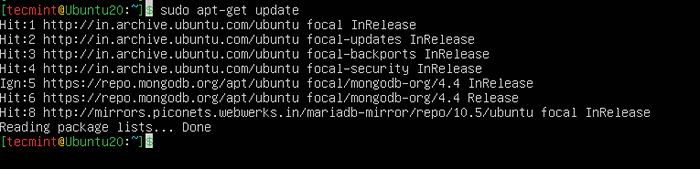 Zaktualizuj bazę danych pakietów Ubuntu
Zaktualizuj bazę danych pakietów Ubuntu Krok 2: Instalowanie bazy danych MongoDB na Ubuntu
5. Teraz to MongoDB Repozytorium jest włączone, możesz zainstalować najnowszą stabilną wersję, uruchamiając następujące polecenie.
$ sudo apt-get instal -y MongoDB-org
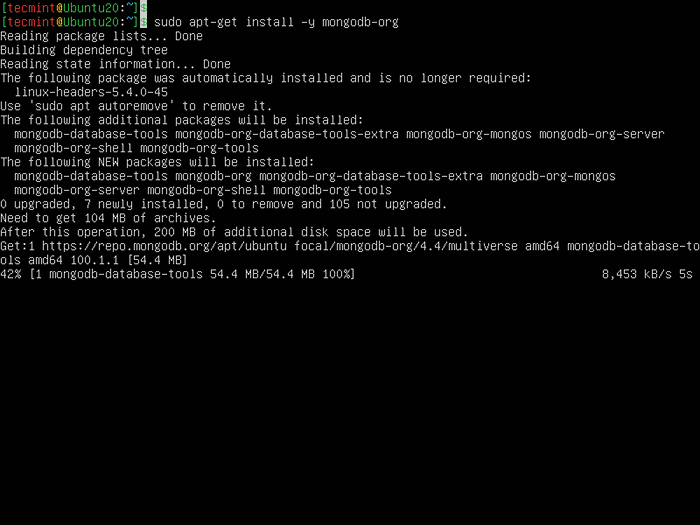 Zainstaluj MongoDB w Ubuntu
Zainstaluj MongoDB w Ubuntu Podczas MongoDB instalacja utworzy plik konfiguracyjny /itp./Mongood.conf, katalog danych /var/lib/mongoDB i katalog dziennika /var/log/mongoDB.
Domyślnie, MongoDB działa za pomocą MongoDB konto użytkownika. Jeśli zmieniasz użytkownika, musisz również zmienić pozwolenie na dane I dziennik katalogi, aby przypisać dostęp do tych katalogów.
6. Następnie rozpocznij i weryfikuj Mongood proces, uruchamiając następujące polecenie.
------------ SystemD (SystemCtl) ------------ $ sudo systemctl start mongood $ sudo systemctl status Mongood ------------ System v Init ------------ $ Sudo Service Mongood Start $ Sudo Service Mongood Status
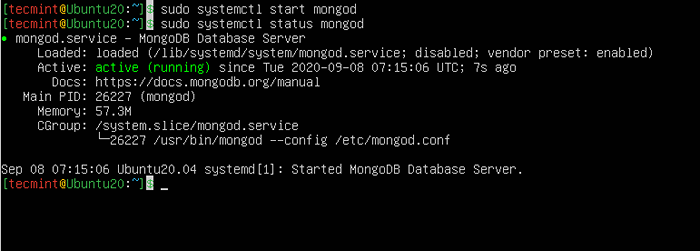 Sprawdź status MongoDB
Sprawdź status MongoDB 7. Teraz zacznij Mongo powłoka bez żadnych opcji łączenia się z Mongood to działa na twoim lokalnym hostu z domyślnym portem 27017.
$ Mongo
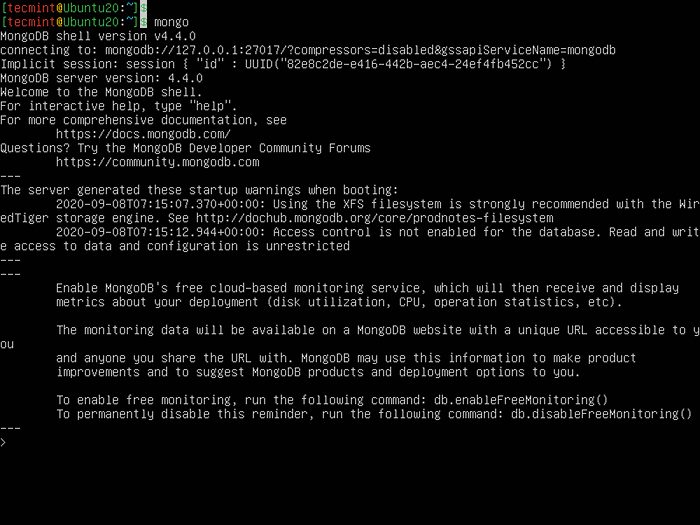 Rozpocznij skorupę Mongo
Rozpocznij skorupę Mongo Odinstaluj MongoDB Community Edition
Aby całkowicie usunąć MongoDB w tym aplikacje MongoDB, pliki konfiguracyjne i wszelkie katalogi zawierające dane i dzienniki, wydaj następujące polecenia.
$ sudo service MONGOD Stop $ sudo apt -get oczyszcz MongoDB -org* $ sudo rm -r/var/log/mongoodb $ sudo rm -r/var/lib/mongoDB
Mam nadzieję, że ten przewodnik uznasz, że do wszelkich pytań lub dodatkowych informacji możesz użyć poniższej sekcji komentarza, aby wyemitować swoje obawy.
- « Zainstaluj Linux z urządzenia USB lub uruchom w trybie na żywo za pomocą polecenia UNETBOOTIN i DD
- Jak zainstalować podsystem Windows dla Linux »

